使用Windows7系統的朋友很多,當電腦出現問題的時候沒辦法繼續使用我們可能會想到重裝系統,不過小編建議在重裝系統前先試試Windows7系統還原,還原Windows7系統的方法有很多種,下面一起來看看win7怎麼恢復到原廠系統的詳細步驟。
1、點選開始選單,然後選擇控制台。
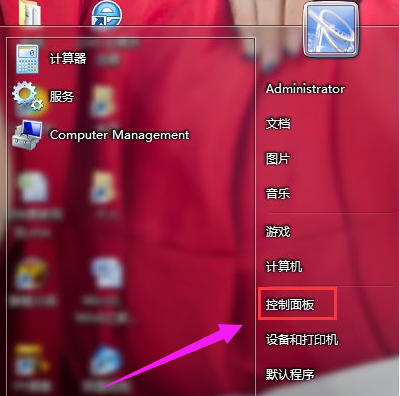
2、在開啟的控制台中點選「備份與還原」。
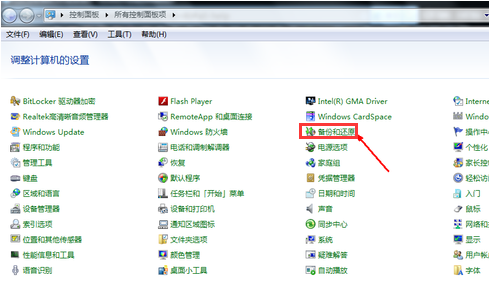
3、接著點選「還原系統設定或電腦」。
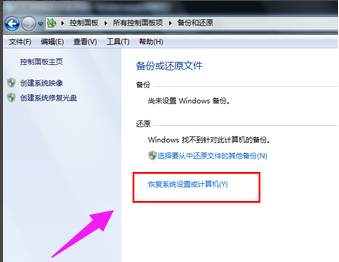
4、點選「開啟系統還原」按鈕。
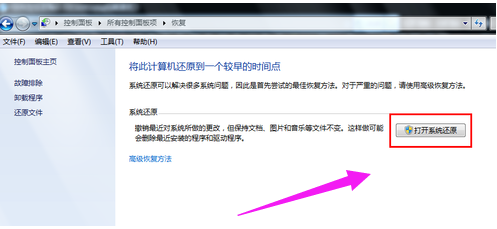
5、出現下圖所示,直接點選「下一步」按鈕就可以了。
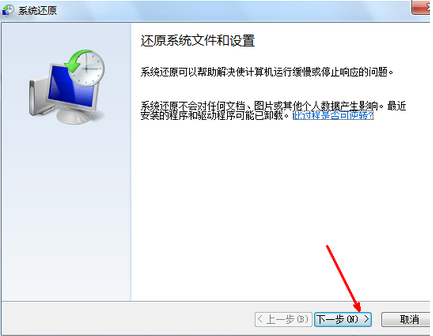
6、在系統還原點的選項中,我們選擇一個還原點,要確保所選的還原點必須是系統先前正常的還原點。
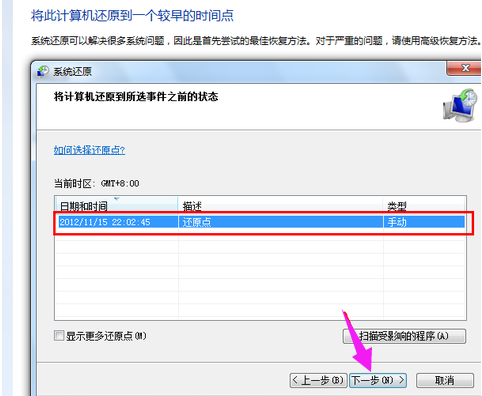
7、在開啟的系統還原頁面中有還原的詳細信息,確保無誤之後,點擊完成按鈕,就會開始系統還原了。還原系統會重啟,然後在開機過程中進入還原作業。
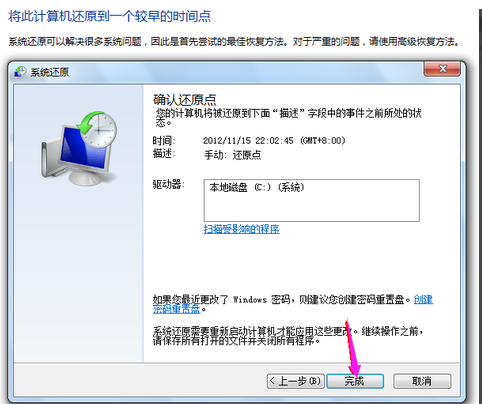
以上就是win7怎麼恢復到原廠系統的詳細步驟介紹啦,希望能幫助大家。
以上是win7怎麼恢復到原廠系統的詳細教學的詳細內容。更多資訊請關注PHP中文網其他相關文章!




